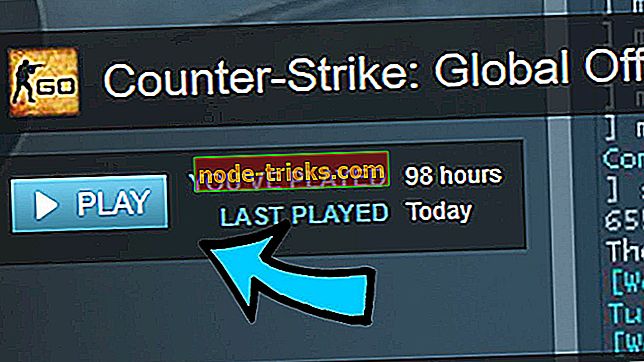Dokumendi allalaadimisvormingu muutmine vaikimisi seadmest WordPadini Windows 10 / 8.1 / 8
Allalaaditud dokumentide avamiseks valige vaikeprogrammiks WordPad
- Arvuti seadetest
- Faili paremklõpsake menüüst
Konkreetse failitüübi, tavaliselt Windows 10, 8.1 ja teiste Windowsi operatsioonisüsteemide versioonide allalaadimisel avatakse need süsteemiga määratud vaikimisi rakendusega, kuid saate teada, kuidas allalaaditud dokumendi vormingut muuta vaikimisi olekut mis tahes soovitud rakendusele, sh WordPadile, mõne minuti pärast, järgides allolevaid jooni.

Selles artiklis saate teada mitte ainult sellest, kuidas muuta Windowsi vaikeprogrammi dokumendi avamiseks WordPadis, vaid ka muud tüüpi failide jaoks: laulud, filmid või fotod. Selle juhendi peamiseks eesmärgiks on asjaolu, et vaikimisi dokumentide avamisel pärast nende allalaadimist tehtud muudatused jäävad ainult teie kasutatava Windows 8.1 kontole. Seega, kui te logite sisse teise kasutajakontoga, ei rakendata neid sätteid.
Kuidas valida WordPad, et avada allalaaditud dokumente Windows 10, 8.1?
1. Arvuti seadetest
- Liigutage hiirekursorit ekraani paremasse ülemisse serva.
- Nüüd peaksite olema menüü teie ees.
- Vasak klõps või puudutage menüüs "Seaded".
- Vasak klõps või koputage „Muuda arvuti seadeid“.
- Funktsioonis „Muuda arvuti seadeid“ klõpsake vasakpoolset nuppu või puudutage „Otsi ja rakendusi“ funktsiooni.
- Vasak klõps või puudutage nuppu „Vaikeväärtused“.
- Vasak klõps või puudutage „Vali vaikimisi rakendused failitüübi järgi”.
- Vasak klõps või koputage rakendusel, mida te praegu vaikimisi kasutate.
Märkus. Kui teil pole vaikimisi rakendust, peate vasakpoolset nuppu klõpsama või puudutage valikut „Vali vaikimisi”.
- Nüüd peate valima ainult mõne teise vaikimisi rakenduse, mida soovite teksti, fotode, filmide või muusika laienditega avada. Sellisel juhul saate kõikide tekstidokumentide jaoks valida rakenduse „WordPad”, seega kui te alla laadite ja avate dokumendi, läheb see automaatselt teie WordPadile.
Märkus . Selleks, et neid vaikeväärtusteks määrata, peate rakendused installima Windows 8.1 arvutisse.
2. Faili paremklõpsake menüüst
See on anothner suur vana lahendus, mida saate proovida. See ei tööta keerukate failitüüpide puhul, kuid kõige tavalisemate (heli, video, tekst jne.) Puhul - töötab minu jaoks hästi, kuna ma hakkasin kasutama Windowsi. Siin on, kuidas teed:
- Avage kaust, kuhu fail asub
- Paremklõpsake failil
- Ilmunud menüüst valige valik "Ava koos" (kui sellel suvandil pole seda - proovige ülaltoodud lahendust uuesti)
- Klõpsake valikul „Vali teine rakendus”
- valige loendist WordPad
- Ära unusta, et kontrolliksite "alati WordPadi kasutamist .XYZ-failide avamiseks"
See on kõik, mida sa pead tegema, et seadistada oma WordPadi rakendus vaikimisi teie Windows 8.1 operatsioonisüsteemis. Kui teil on selles artiklis mingeid küsimusi, võite lehekülje kommentaaride osas kirjutada meile paar rida ja me aitame teid selle teemaga edasi.